像專業人員般編輯此範本
當您在編輯歡迎使用 Word 範本以進行自訂時,如果熟悉以下 Word 功能的話就能獲得最好的結果:
-
標題樣式
-
圖片位置
-
版面配置的表格
此範本標題與副標題的格式分別使用 [標題] 與 [副標題] 樣式。 我們修改了這些樣式以獲得藍底白字的效果,並在左側加入一些空間。
以下是獲得同樣結果的修改方法:
-
以滑鼠右鍵按一下樣式,然後選取 [修改]。
-
在 [修改樣式] 對話方塊的 [格式設定] 區段中,選擇白色做為字型色彩。
-
按一下 [修改樣式] 對話方塊底部的 [格式]。
-
若要讓背景為藍色,請選取 [框線],並在 [網底] 索引標籤上的 [填滿] 方塊中,挑選藍色的網底。 然後按一下 [確定]。
-
若要在左邊界加入一些空間,請再按一下 [格式],並選取 [段落]。 在 [縮排] 底下的 [左:] 方塊中,將值設定為 [0.1"]。 按一下 [確定]。
-
再按一下 [確定] 以儲存修改。
您可以拖曳範本標題中的 Word 標誌並放到任何位置,該標誌不會隱藏在文字後面。
以下是從您電腦中儲存的圖片開始,將它設定為此圖片格式的方法:
-
若要將圖片插入文件中,請移至 [插入] > [圖片],並按兩下圖片。
-
以滑鼠右鍵按一下圖片,指向 [文繞圖],並選擇 [文字在後]。
-
拖曳圖片來放置它。
我們在範本內某些地方使用表格,便於將圖片並排放置。 您可以藉由按一下圖片旁的文字來查看這些表格的位置。
游標置於表格中時,您會看到:
-
在表格中移動
-
功能區上的 [表格工具] 索引標籤。
-
如果檢視格線的開關為開啟,您會在表格儲存格之間看到一條模糊的虛線。
提示: 列印文件時,不會印出這些虛線。 如果您想要在 Word 中檢視文件時將它們關閉,請按一下表格,然後移至 [表格工具] 底下的 [版面配置] 索引標籤,並選取 [檢視格線]。
以下是如何使用表格來將圖片放置在某段文字左側的方法:
-
按一下 [插入] 索引標籤上的 [表格],然後選取含有並列儲存格的列 ([2x1 表格])。
-
將游標放在左儲存格,然後移至 [插入] 索引標籤,選取 [圖片],然後按兩下想要的圖片 (或是選取 [線上圖片] 並搜尋圖片)。
-
按一下右側儲存格,並輸入您的文字。
-
調整圖存格大小及圖片與文字的間距。
-
拖曳圖片的一角來變更其大小,並調整儲存格的大小。
-
選取儲存格間的框線後向右或向左拖曳,以增加或減少圖片與文字之間的大小。
-
-
因為此表格僅用於版面配置,所以我們要移除表格的框線。
按一下表格的移動控點
提示: 如果您想要更多列來對齊圖片與文字,請在您的游標位於右側儲存格中時,按下 Tab 鍵。 Word 會在表格中新增另一列。



![以滑鼠右鍵按一下樣式,然後按一下 [修改]](/images/zh-tw/61e7a1c0-b716-4d6b-bb1f-67a8df113dff)
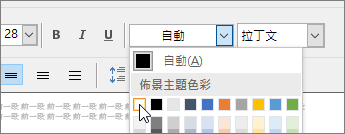
![位於 [修改樣式] 對話方塊底部的 [格式] 按鈕](/images/zh-tw/38594abf-41ff-455e-b803-4a3148856753)
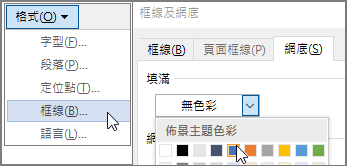
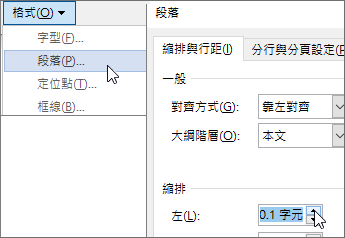
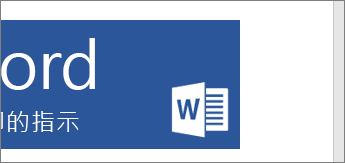
![[插入] 索引標籤上的 [圖片] 命令](/images/zh-tw/958f8fab-5ad4-4605-ad69-89f83ca32f59)
![選擇文繞圖的 [文字在後]](/images/zh-tw/78781430-1d9d-4a07-8db6-f1fe1714bdc5)


![功能區上的關聯式 [表格工具] 索引標籤](/images/zh-tw/e0882b79-ff0c-4262-8f9f-e0c77f06b2ff)

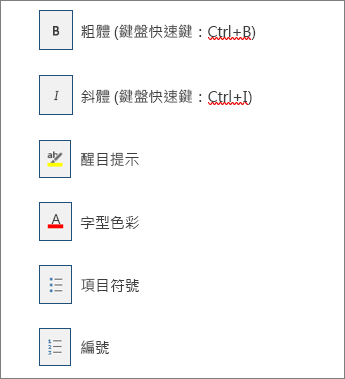
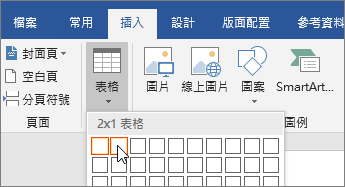

![選取整個表格,套用 [無框線]](/images/zh-tw/20d8bc8e-3a62-4066-9eb5-573a5946c802)









